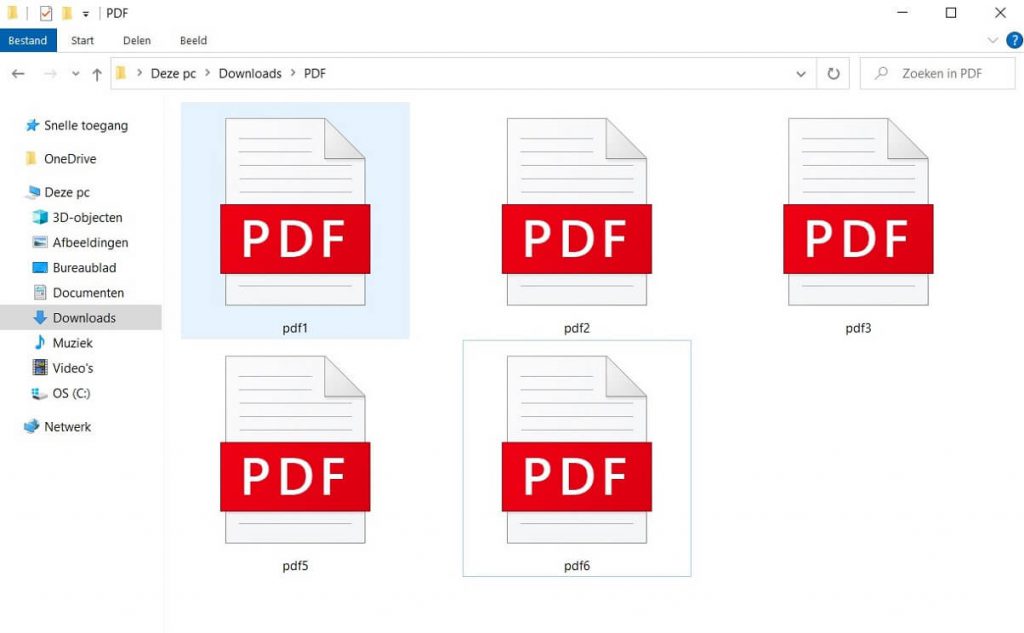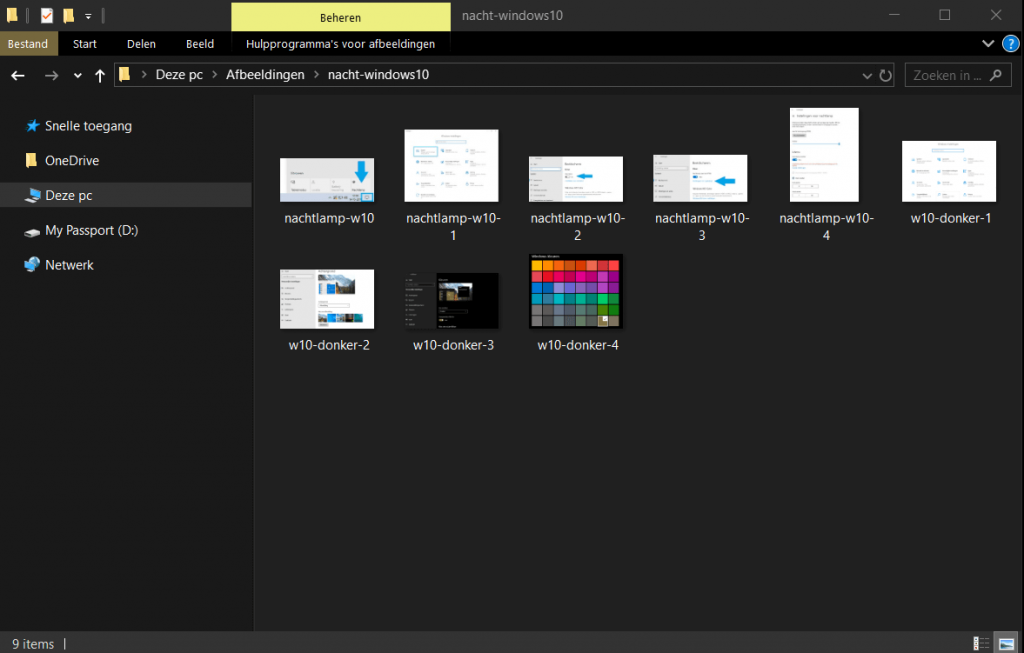Wanneer je een PDF programma hebt dan kan je dit prefereren ten opzichte van de standaard methode van het openen van PDF bestanden. Om een PDF bestand te openen in jouw PDF programma naar keuze kan je de volgende stappen uitvoeren binnen Windows.
De standaard programma’s binnen Windows kunnen op een aantal manieren worden ingesteld. Een van de meest voor de hand liggende methoden is bijvoorbeeld even via het Instellingenscherm. En hierna even te navigeren naar het bestandstype PDF. Dit kan op de volgende wijze ingesteld worden.
PDF instelling binnen Windows beheren
Ga naar het startmenu hiervoor, dit kan door even helemaal links onderin op het Windows tekentje te drukken in de taakbalk. Of even je toetsenbord te gebruiken hiervoor. Hierna druk je op de volgende plek in de instellingen. Om naar de juiste instellingen te gaan.
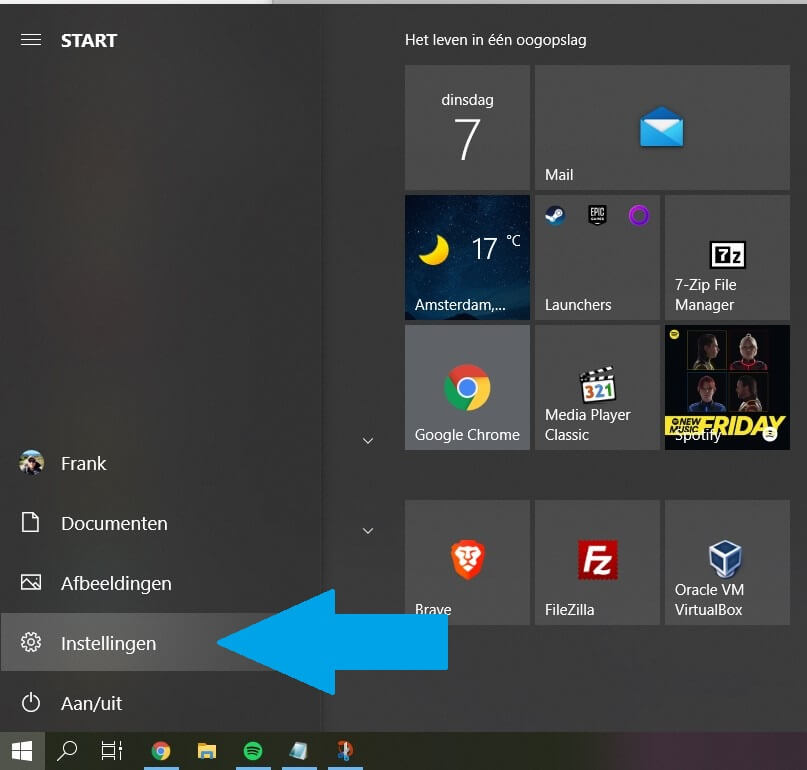
In de instellingen ga je vervolgens naar de App instellingen om hier de juiste instelling voor te kiezen, namelijk Apps.
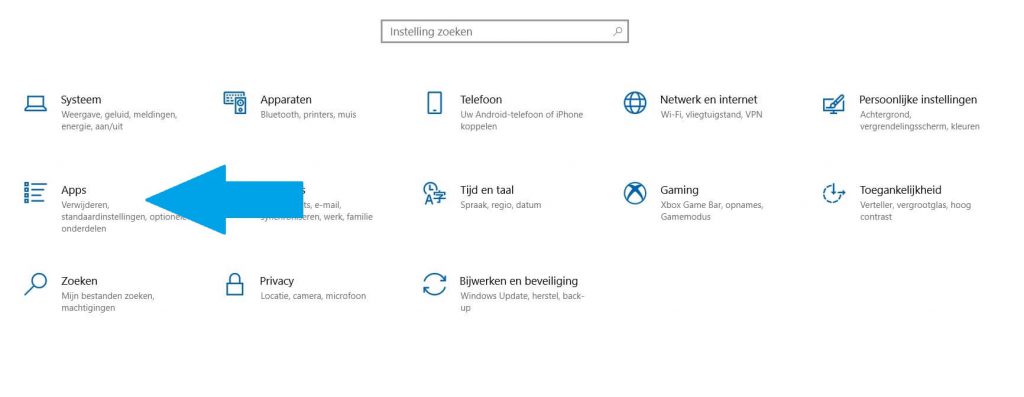
Hierna kan even de volgende instelling binnen Apps worden geselecteerd in het linker menu: Standaard Apps
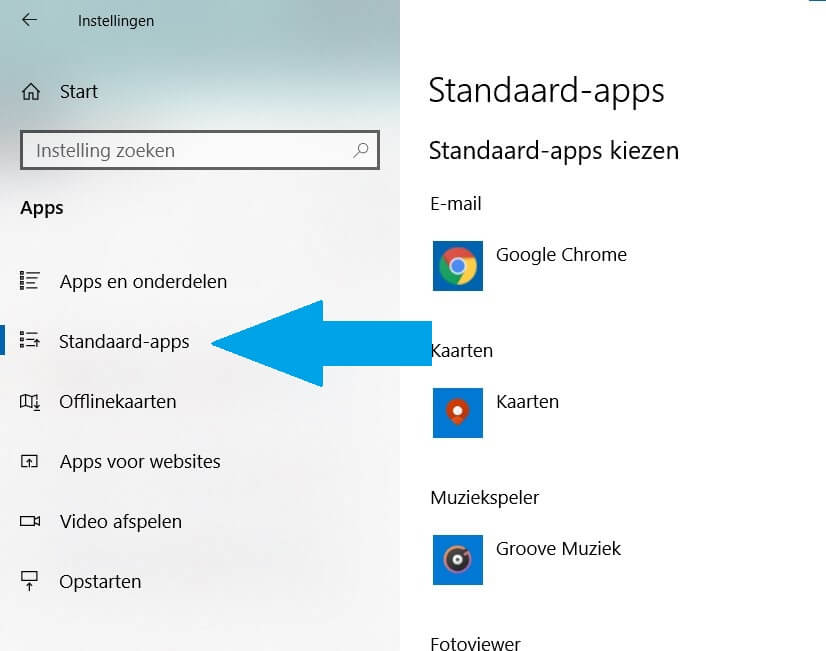
De volgende stap is om even geheel onderaan de Standaard Apps per bestandstype te selecteren. Hier zal je even moeten zoeken naar het .pdf bestandstype.
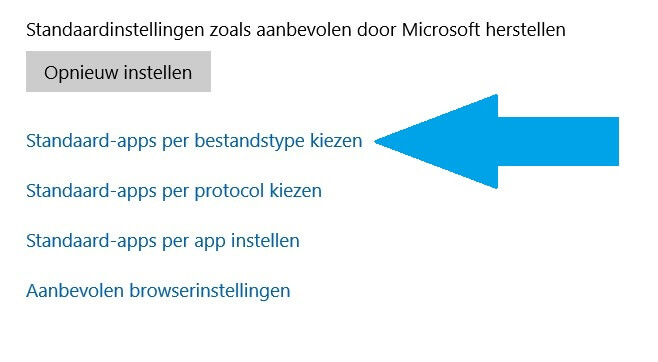
Er zijn een hoop bestandstypes, zoek even in de lijst naar het .pdf bestandstype. Helaas kan je niet even zoeken hierin. Het is wel op alfabet geselecteerd. Standaard worden binnen Windows pdf bestanden geopend met Microsoft Edge. Hier is dus in deze lijst een ander programma te selecteren. Wanneer je Adobe of een soortgelijke PDF viewer al hebt geïnstalleerd staan dan kan je dit hier ook handmatig selecteren.
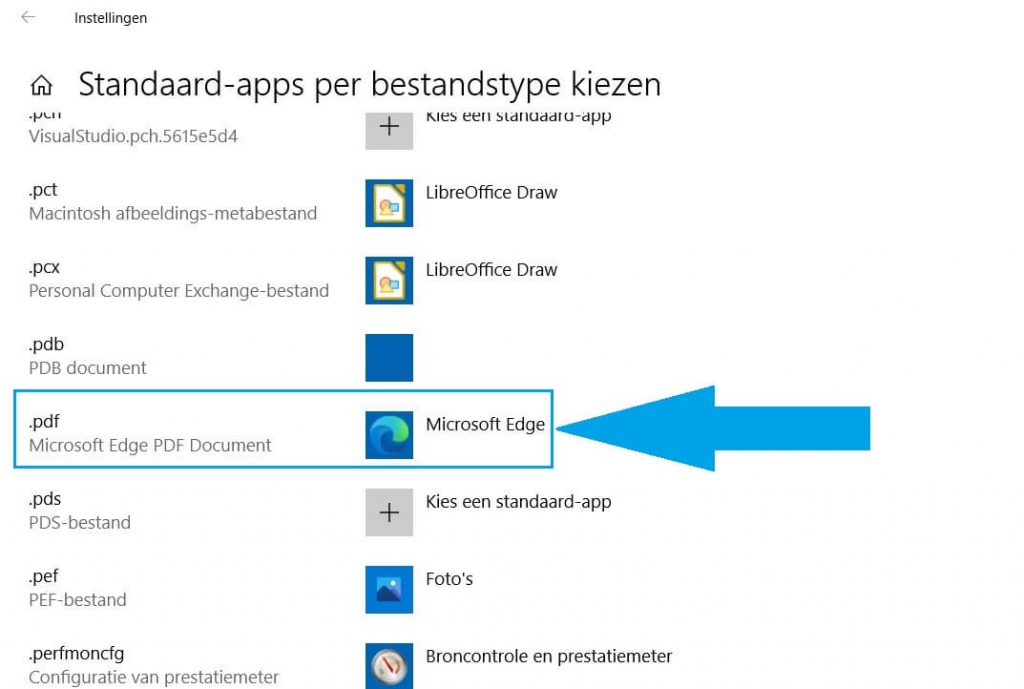
En hierna worden al jouw PDF bestanden geopend met het geselecteerde programma.
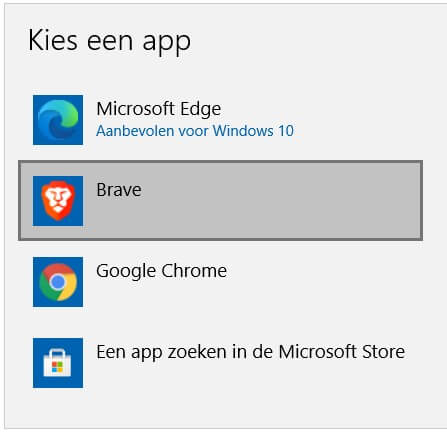
En dat zijn alle stappen die nodig zijn om dit via het instellingen scherm binnen Windows in te stellen.
PDF standaard programma selecteren via de Verkenner
Alternatief kan je dit ook doen door naar een .PDF bestand te navigeren in de Windows verkenner optie. En dit hierna met de rechtermuisknop te selecteren. Te navigeren naar Openen met, en hier gelijk het programma te selecteren. Dit opent het bestand eenmalig binnen het geselecteerde programma. Om dit Altijd zo te laten gebeuren kan je voor de optie: Kies een andere app gaan.
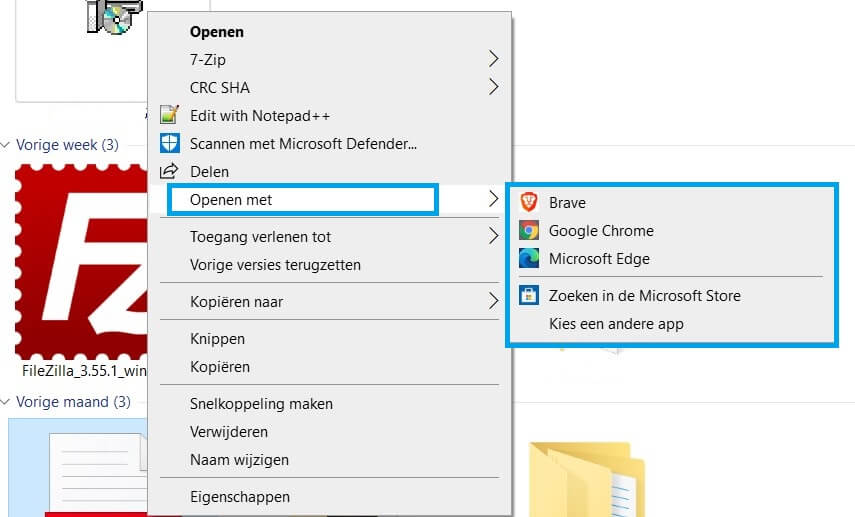
En hierna even het juiste programma te selecteren, samen met het vinkje Altijd openen met deze app aanvinken. Hierna gebeurd het openen van een PDF bestand altijd met het geselecteerde programma. En heb je dus geen omkijken meer hiernaar.
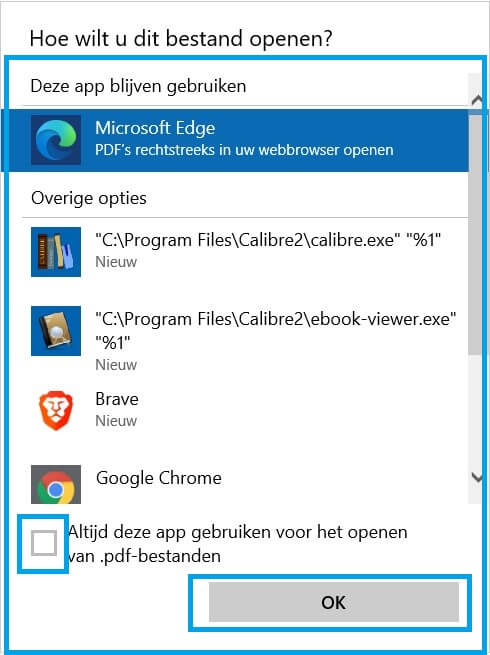
Mocht je nog verdere vragen hebben kan je altijd even een mailtje sturen. Ik help je graag verder. Tot zover het openen van een pdf bestand in het door jouw gewenste programma. Dit is ook toe te passen op andere bestandstypen uiteraard.